5 najlepších spôsobov, ako odoslať viacero fotografií z iPhone
Rôzne / / October 24, 2023
Apple iPhone má jedno z najlepších nastavení fotoaparátu. Nebuďte prekvapení, ak vás vaši priatelia a rodina poveria klikaním na obrázky na výlete alebo dovolenke. Pokiaľ ide o zdieľanie fotografií, máte niekoľko možností. Na vykonanie úlohy sa môžete spoľahnúť na predvolenú aplikáciu Správy alebo použiť aplikácie tretích strán. Tu sú najlepšie spôsoby odosielania viacerých fotografií z iPhone.
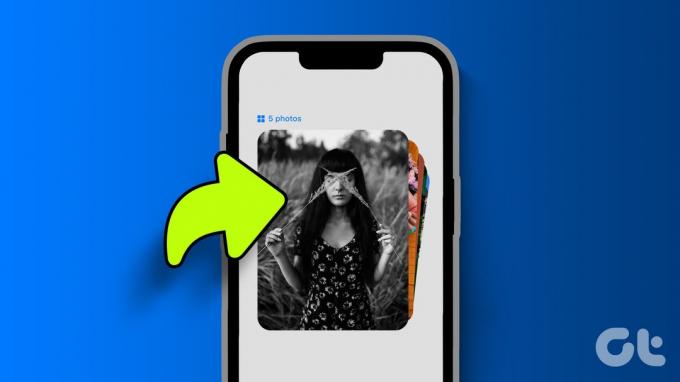
Ak má príjemca iPhone, použite aplikáciu Správy alebo zdieľajte album z aplikácie Fotky. Keď sa pokúsite zdieľať fotografie s používateľmi systému Android, preskúmajte aplikácie tretích strán, ako sú WhatsApp, Telegram alebo Messenger. Môžete tiež poslať fotografie e-mailom všetkým používateľom naraz.
1. Aplikácia Správy
od spoločnosti Apple služba iMessage je integrovaný priamo do aplikácie Správy na iPhone. Ak chcete na iMessage odoslať viacero fotografií, najskôr v nastaveniach vypnite režim obrázkov nízkej kvality.
Krok 1: Otvorte aplikáciu Nastavenia na iPhone. Prejdite na položku Správy a klepnite na ňu.
Krok 2: Prejdite a vypnite prepínač Režim obrazu nízkej kvality.

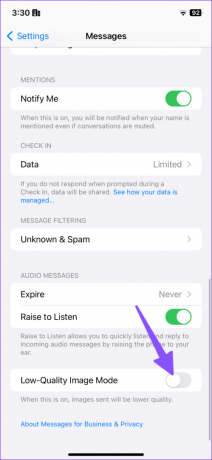
Na hromadné odosielanie obrázkov použite aplikáciu Správy.
Krok 1: Otvorte aplikáciu Správy a vyberte konverzáciu.
Krok 2: Klepnite na ikonu + vedľa poľa so správou a vyberte položku Fotografie.


Krok 3: Tým sa otvorí galéria fotografií. Vyberte obrázky, ktoré chcete odoslať. Ak chcete, pridajte komentár a odošlite ho klepnutím na ikonu modrej šípky nahor.

Nie každý však používa iMessage, pretože je obmedzený iba na zariadenia Apple. Môžete sa teda rozhodnúť pre aplikáciu tretej strany na odosielanie mediálnych súborov.
2. Vytvárajte zdieľané albumy
Chcete spolupracovať na fotoalbume? Môžete vytvoriť zdieľaný album a poslať ho ostatným pomocou ich Apple ID alebo telefónneho čísla. Pozvaní členovia sa môžu pripojiť k albumu, sťahovať existujúce obrázky a dokonca pridávať nové. Tento trik funguje v aplikácii Fotky a je obmedzený iba na používateľov iPhone.
Krok 1: Otvorte Fotky na iPhone. Vyberte obrázky a klepnite na ikonu zdieľania v spodnej časti.
Krok 2: Klepnite na Pridať do zdieľaného albumu. Vyberte možnosť Zdieľaný album.


Krok 3: Vyberte „Nový zdieľaný album“. Zadajte svoje meno a stlačte Ďalej.

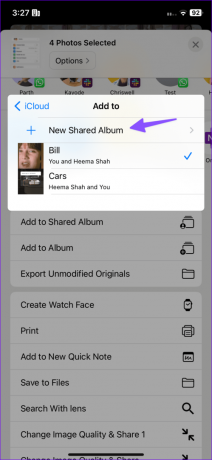
Krok 4: Zadajte číslo osoby alebo Apple ID a zdieľajte všetky fotografie a videá.

Príjemca dostane e-mail a upozornenie, aby prijal pozvánku.
3. Pošlite viac fotografií naraz cez WhatsApp
WhatsApp vám umožňuje odosielať viacero fotografií v HD kvalite. Predtým WhatsApp komprimoval obrázky počas procesu zdieľania. Najnovší doplnok odomkne možnosť posielajte fotografie vo vysokej kvalite. Ak chcete odosielať fotografie bez straty kvality na WhatsApp, postupujte podľa nasledujúcich krokov.
Krok 1: Otvorte WhatsApp na svojom iPhone. Vyberte konverzáciu.
Krok 2: Klepnite na + v dolnej časti a vyberte Knižnica fotografií a videí.
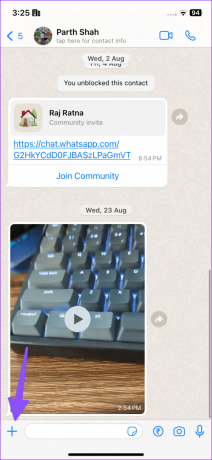

Krok 3: Vyberte fotografiu. Klepnutím na + pridáte ďalšie obrázky.
Krok 4: Vyberte fotografie, ktoré chcete zdieľať na WhatsApp. Kliknite na tlačidlo Hotovo.
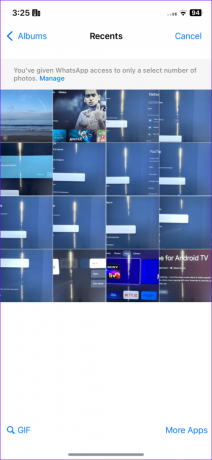

Krok 5: Klepnite na HD v hornej časti a vyberte HD kvalitu.


Krok 6: WhatsApp nastaví všetky fotografie na kvalitu HD. Stlačte Odoslať.

4. Posielajte fotografie bez straty kvality na telegrame
Telegram je ďalším známym riešením okamžitých správ naprieč platformami. Je bohatá na funkcie a ponúka všetky funkcie, ktoré by ste očakávali od aplikácie IM. Tu je to, čo musíte urobiť.
Krok 1: Spustite telegram a vytvorte novú konverzáciu alebo vyberte existujúcu.
Krok 2: Klepnite na ikonu špendlíka vedľa poľa so správou.
Krok 3: Vyberte položku Galéria a klepnite na prepínač nad fotografiami, ktoré chcete odoslať.
Krok 4: Klepnite na ponuku troch vodorovných bodiek v hornej časti kontextového okna a klepnite na Odoslať ako súbor.


Keď posielate fotografie ako súbory, Telegram zdieľa vaše obrázky bez toho, aby došlo k zásahu do kvality.
5. Poslať e-mailom viac fotografií z iPhone
Ak chcete poslať iba 3-4 fotografie, zdieľanie pomocou e-mailu môže fungovať. Ako príklad použijeme predvolenú aplikáciu Mail a môžete použiť Gmail alebo akúkoľvek inú aplikáciu.
Krok 1: Otvorte aplikáciu Mail na iPhone.
Krok 2: Klepnite na tlačidlo Napísať v pravom dolnom rohu. Zadajte e-mailovú adresu príjemcu.
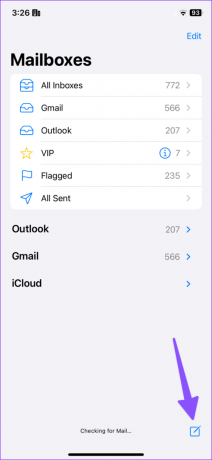

Krok 3: Otvorte klávesnicu v textovom poli a klepnite na šípku doľava.
Krok 4: Klepnite na ikonu Galéria nad klávesnicou, vyberte fotografie, ktoré chcete odoslať, a kliknite na ikonu modrej šípky nahor v pravom hornom rohu.


Krok 5: Aplikácia Mail vás požiada o výber veľkosti obrázka. Vyberte skutočnú veľkosť.

Aplikácia Mail pripojí a odošle všetky obrázky v skutočnej veľkosti.
Môžete preskúmať služby cloudového úložiska tretích strán, ako sú OneDrive, Disk Google alebo Dropbox. Ak chcete posielať stovky fotografií a videí, platforma cloudového úložiska je výhodnejšia. Všetci ostatní sa môžu držať jedného zo spomínaných spôsobov hromadného odosielania fotografií z vášho iPhonu.
Posledná aktualizácia 19. septembra 2023
Vyššie uvedený článok môže obsahovať pridružené odkazy, ktoré pomáhajú podporovať Guiding Tech. Nemá to však vplyv na našu redakčnú integritu. Obsah zostáva nezaujatý a autentický.

Napísané
Parth Shah je stále zelený spisovateľ na voľnej nohe, ktorý pokrýva návody, návody na aplikácie, porovnania, zoznamy a návody na riešenie problémov na platformách Android, iOS, Windows, Mac a smart TV. Má viac ako päťročné skúsenosti a pokryl viac ako 1 500 článkov o GuidingTech a Android Police. Vo svojom voľnom čase ho uvidíte, ako často sleduje relácie Netflix, číta knihy a cestuje.



